Rumah >Tutorial sistem >Siri Windows >Bagaimana untuk menetapkan kata laluan untuk komputer win10
Bagaimana untuk menetapkan kata laluan untuk komputer win10
- 王林ke hadapan
- 2024-02-05 18:36:181672semak imbas
editor php Banana akan memperkenalkan anda secara terperinci cara menetapkan kata laluan untuk komputer Win10. Apabila menggunakan komputer anda, adalah sangat penting untuk menetapkan kata laluan selamat untuk melindungi privasi peribadi dan keselamatan fail anda. Dua kaedah persediaan biasa akan diperkenalkan di bawah. Kaedah 1: Tetapkan kata laluan melalui panel kawalan. Pertama, klik pada menu Mula di sudut kiri bawah desktop sistem Win10, dan kemudian pilih "Panel Kawalan." Dalam tetingkap panel kawalan, cari pilihan "Akaun Pengguna" dan klik untuk masuk. Dalam antara muka akaun pengguna, pilih "Tukar jenis akaun anda" atau "Tukar jenis akaun dan kata laluan" untuk memasukkan antara muka tetapan kata laluan. Dalam antara muka tetapan kata laluan, klik "Buat Kata Laluan" atau "Tukar Kata Laluan" dan ikut arahan untuk menetapkan kata laluan yang anda mahu. Kaedah 2: Dengan menetapkan kata laluan aplikasi. Mula-mula, buka aplikasi Tetapan, yang boleh diakses melalui ikon Tetapan dalam menu Mula atau pintasan Win + I. Dalam tetingkap tetapan, pilih pilihan "Akaun". Dalam antara muka akaun, pilih "Pilihan Log Masuk" dan kemudian klik butang "Tambah" dalam bahagian "Kata Laluan" di sebelah kanan. Seterusnya, masukkan kata laluan akaun Microsoft anda dan klik "Seterusnya". Dalam langkah seterusnya, masukkan kata laluan aplikasi yang anda inginkan dan sahkan kata laluan. Akhir sekali, klik butang "Selesai" dan kata laluan aplikasi berjaya ditetapkan. Melalui dua kaedah di atas, anda boleh menetapkan kata laluan komputer Win10 dengan mudah untuk memastikan keselamatan komputer anda. Jika anda terlupa kata laluan anda, terdapat cara lain untuk menetapkannya semula. Harap artikel ini membantu anda!
Cara untuk menetapkan kata laluan untuk komputer win10
1 Klik Mula dan masukkan Tetapan
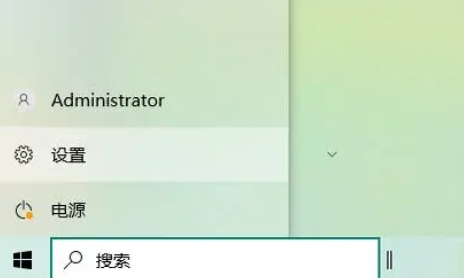
2. Cari dan masukkan Tetapan Akaun
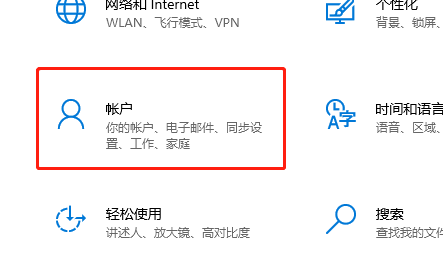
" Cari "Log Masuk
3. Cari sebelah kanan Klik untuk membuka fungsi "Kata Laluan".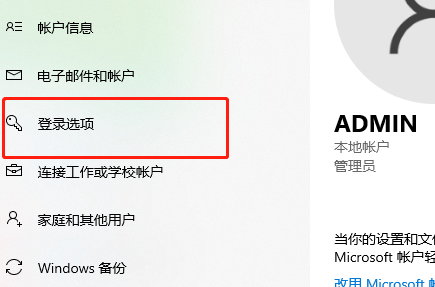
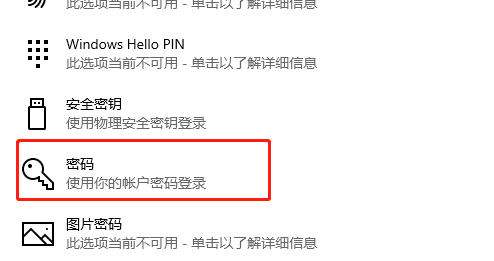
Atas ialah kandungan terperinci Bagaimana untuk menetapkan kata laluan untuk komputer win10. Untuk maklumat lanjut, sila ikut artikel berkaitan lain di laman web China PHP!

